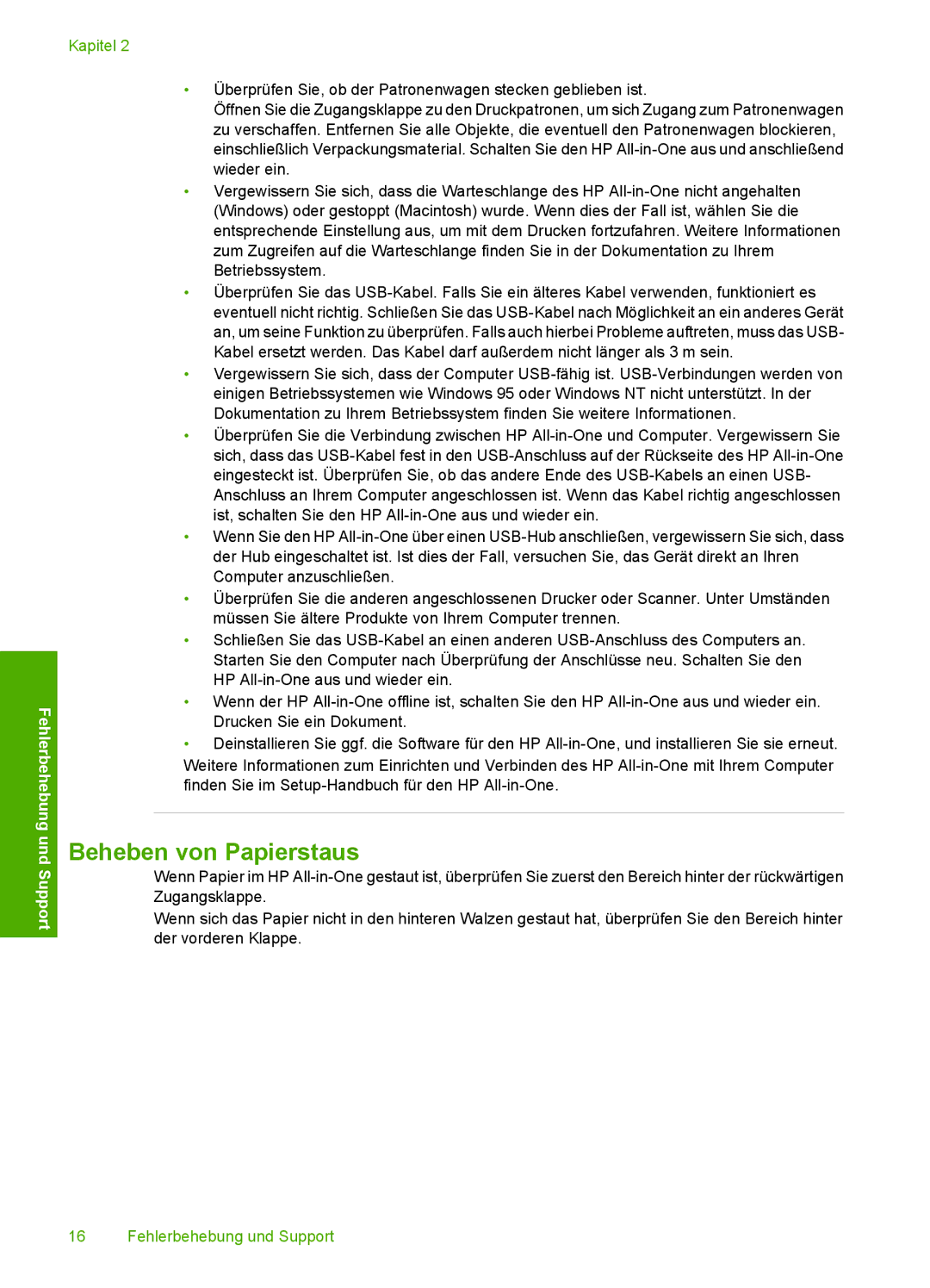Kapitel 2
•Überprüfen Sie, ob der Patronenwagen stecken geblieben ist.
Öffnen Sie die Zugangsklappe zu den Druckpatronen, um sich Zugang zum Patronenwagen zu verschaffen. Entfernen Sie alle Objekte, die eventuell den Patronenwagen blockieren, einschließlich Verpackungsmaterial. Schalten Sie den HP All-in-One aus und anschließend wieder ein.
•Vergewissern Sie sich, dass die Warteschlange des HP All-in-One nicht angehalten (Windows) oder gestoppt (Macintosh) wurde. Wenn dies der Fall ist, wählen Sie die entsprechende Einstellung aus, um mit dem Drucken fortzufahren. Weitere Informationen zum Zugreifen auf die Warteschlange finden Sie in der Dokumentation zu Ihrem Betriebssystem.
•Überprüfen Sie das USB-Kabel. Falls Sie ein älteres Kabel verwenden, funktioniert es eventuell nicht richtig. Schließen Sie das USB-Kabel nach Möglichkeit an ein anderes Gerät an, um seine Funktion zu überprüfen. Falls auch hierbei Probleme auftreten, muss das USB- Kabel ersetzt werden. Das Kabel darf außerdem nicht länger als 3 m sein.
•Vergewissern Sie sich, dass der Computer USB-fähig ist. USB-Verbindungen werden von einigen Betriebssystemen wie Windows 95 oder Windows NT nicht unterstützt. In der Dokumentation zu Ihrem Betriebssystem finden Sie weitere Informationen.
•Überprüfen Sie die Verbindung zwischen HP All-in-One und Computer. Vergewissern Sie sich, dass das USB-Kabel fest in den USB-Anschluss auf der Rückseite des HP All-in-One eingesteckt ist. Überprüfen Sie, ob das andere Ende des USB-Kabels an einen USB- Anschluss an Ihrem Computer angeschlossen ist. Wenn das Kabel richtig angeschlossen ist, schalten Sie den HP All-in-One aus und wieder ein.
•Wenn Sie den HP All-in-One über einen USB-Hub anschließen, vergewissern Sie sich, dass der Hub eingeschaltet ist. Ist dies der Fall, versuchen Sie, das Gerät direkt an Ihren Computer anzuschließen.
•Überprüfen Sie die anderen angeschlossenen Drucker oder Scanner. Unter Umständen müssen Sie ältere Produkte von Ihrem Computer trennen.
•Schließen Sie das USB-Kabel an einen anderen USB-Anschluss des Computers an. Starten Sie den Computer nach Überprüfung der Anschlüsse neu. Schalten Sie den HP All-in-One aus und wieder ein.
•Wenn der HP All-in-One offline ist, schalten Sie den HP All-in-One aus und wieder ein. Drucken Sie ein Dokument.
•Deinstallieren Sie ggf. die Software für den HP All-in-One, und installieren Sie sie erneut. Weitere Informationen zum Einrichten und Verbinden des HP All-in-One mit Ihrem Computer finden Sie im Setup-Handbuch für den HP All-in-One.
Beheben von Papierstaus
Wenn Papier im HP All-in-One gestaut ist, überprüfen Sie zuerst den Bereich hinter der rückwärtigen Zugangsklappe.
Wenn sich das Papier nicht in den hinteren Walzen gestaut hat, überprüfen Sie den Bereich hinter der vorderen Klappe.